Har Galaxy Z Fold 5 Ekspansible Hukommelse?

Samsung Galaxy Z Fold-serien har været i front af revolutionen inden for foldbare smartphones, og tilbyder brugerne en unik blanding af innovation og funktionalitet.
Som en cloud-løsning gemmer Dropbox naturligvis alle dine filer i skyen. Selvom dette naturligvis er fantastisk til din enheds opbevaring, er der potentielle problemer. For eksempel, hvis du har langsomt internet, kan det tage tid at få adgang til dine filer. På samme måde, hvis du går et sted uden internetforbindelse, vil du slet ikke kunne få adgang til dine filer.
For at omgå dette giver Dropbox dig mulighed for at markere filer som "Tilgængelig offline." Dette downloader filer til din enhed og synkroniserer ændringer med serveren, når det kan. Denne mulighed kræver dog omtanke og planlægning for at forberede de filer, du har brug for på forhånd.
For at hjælpe med at fremskynde adgangen til cloud-filer, som du for nylig har brugt, opbevarer Dropbox midlertidigt en cachelagret kopi på din enhed. Dette bør dog ikke stoles på som et alternativ til "tilgængelig offline" funktionalitet. Hvis du er ved at løbe tør for lagerplads på din enhed, ønsker du måske at begrænse mængden af plads, Dropbox kan bruge til at cache filer.
For at begrænse størrelsen af filcachen skal du gå ind i cacheindstillingerne. Du skal først klikke på tandhjulsikonet nederst i kolonnen til venstre for at komme dertil.
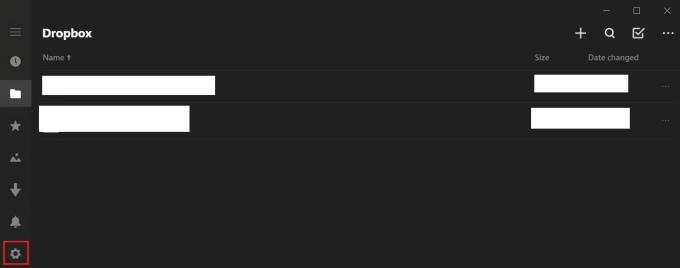
Klik på tandhjulsikonet for at åbne dine indstillinger.
I indstillingsmenuen skal du klikke på "cache" for at åbne cache-indstillingerne.
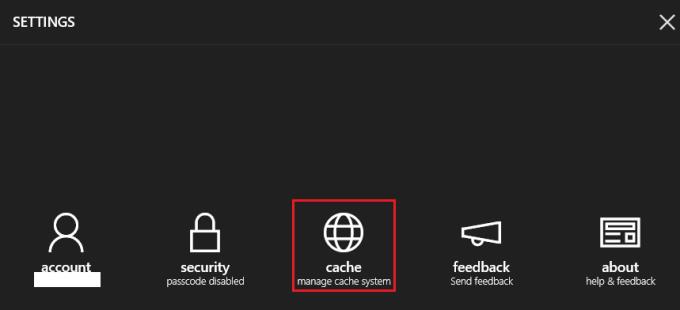
Klik på "cache" for at åbne cache-indstillingerne.
Marker afkrydsningsfeltet "begræns cachestørrelse", og indtast derefter en cachestørrelsesgrænse i megabyte (MB) i tekstfeltet "cachestørrelse". Du kan også vælge at rydde den aktuelle cache fuldstændigt ved at klikke på "Ryd cache." En bekræftelsespopup vises, hvis du forsøger at rydde cachen for at forhindre dig i at gøre det ved et uheld.
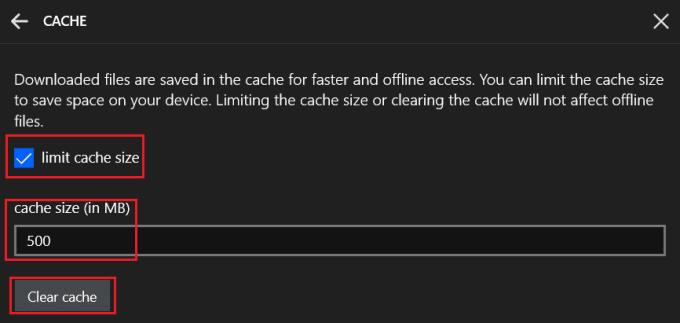
Marker afkrydsningsfeltet "cachestørrelse", og angiv derefter den ønskede cachestørrelse.
Dropbox-cachen gør det hurtigere at få adgang til nogle af dine senest gemte filer ved at cache dem på din enhed. Ved at følge trinene i denne vejledning kan du begrænse størrelsen på din cache. Dette er nyttigt, hvis du har bemærket, at det optager for meget lagerplads på din enhed.
Samsung Galaxy Z Fold-serien har været i front af revolutionen inden for foldbare smartphones, og tilbyder brugerne en unik blanding af innovation og funktionalitet.
Løber du tør for plads på Dropbox? Tjek disse tips, der vil give dig mere gratis lagerplads.
Hvis Dropbox-mærket mangler i Office 365, skal du fjerne linket mellem din konto og din computer og derefter linke det tilbage.
Træt af at få de e-mails med lav lagerplads på Dropbox? Se, hvordan du kan slå dem fra.
For at løse problemer med forhåndsvisning af Dropbox skal du sørge for, at platformen understøtter filtypen, og at den fil, du prøver at få vist, ikke er beskyttet med adgangskode.
Hvis Dropox.com ikke vil indlæse, skal du opdatere din browser, rydde cachen, deaktivere alle udvidelser og starte en ny inkognito-fane.
Hvis Dropbox ikke kan finde og uploade nye billeder fra din iPhone, skal du sørge for, at du kører de seneste iOS- og Dropbox-appversioner.
Giv din Dropbox-konto et ekstra lag af sikkerhed. Se, hvordan du kan slå adgangskodelåsen til.
Fortæl Dropbox, hvordan du har det. Se, hvordan du kan sende feedback til tjenesten kan forbedres, og ved, hvordan deres kunder har det.
Flyttede du? I så fald kan du se, hvordan du bruger en anden tidszone på Dropbox.
Tilpas din arbejdsoplevelse ved at få Dropbox til at åbne de kontorapps, du har brug for, på den måde, du har brug for, at de skal åbnes.
Hvis Dropbox-mappens aktivitets-e-mails er unødvendige, er her trinene, du skal følge for at deaktivere den.
At arbejde med andre kræver, at du deler filer. Se, hvordan du kan bede om en filupload fra nogen på Dropbox.
Vil du have mest muligt ud af Dropbox? Sådan kan du få nyhedsbrevet med nye funktioner, så du kan holde dig opdateret.
Nogle Dropbox-logonmeddelelser er ikke nødvendige. Sådan slår du dem fra.
Hvis du ikke kan generere links på Dropbox, kan der være et aktivt delingsforbud på din konto. Ryd din browsers cache, og tjek resultaterne.
Se, hvor meget lagerplads du har på din Dropbox-konto for at se, hvor mange flere filer du kan uploade. Her er hvordan du kan gøre det.
Den standard skrevne struktur af datoer har subtile forskelle mellem kulturer rundt om i verden. Disse forskelle kan forårsage misforståelser hvornår
Lær, hvilke alternativer du har, når du ikke kan sende en vedhæftet fil, fordi filen er for stor.
Find ud af, hvordan nogen kom ind på din Dropbox-konto, og se, hvilke enheder og browsere der har adgang til din konto.
For at løse video lag problemer på Windows 11, opdater dine grafikdrivere til den nyeste version og deaktiver hardwareacceleration.
Vi har brugt lidt tid med Galaxy Tab S9 Ultra, og den er den perfekte tablet til at parre med din Windows PC eller Galaxy S23.
Lær hvordan du fremhæver tekst med farve i Google Slides appen med denne trin-for-trin vejledning til mobil og desktop.
Mange nyhedsartikler nævner det "mørke web", men meget få diskuterer faktisk, hvordan man får adgang til det. Dette skyldes hovedsageligt, at mange af de hjemmesider, der findes der, huser ulovligt indhold.
Indstil timere til Android-apps og hold brugen under kontrol, især når du har vigtigt arbejde, der skal gøres.
At vide, hvordan man ændrer privatlivsindstillingerne på Facebook på en telefon eller tablet, gør det lettere at administrere din konto.
Lær alt om PIP-tilstand i Google Chrome, og hvordan du aktiverer det for at se videoer i et lille billede-i-billede-vindue, ligesom du kan på dit TV.
Hav det sjovt i dine Zoom-møder med nogle sjove filtre, du kan prøve. Tilføj en halo eller se ud som en enhjørning i dine Zoom-møder med disse sjove filtre.
Opdag hvordan du nemt og hurtigt kan aktivere mørk tilstand for Skype på din Windows 11 computer på mindre end et minut.
Så, du har fået fat i denne slanke og kraftfulde enhed, og det er stort set alt, hvad du har drømt om, ikke? Men selv de bedste gadgets har brug for en pause.


























